Pruebas en un entorno real
Pruebe en producción sin marcas de agua.
Funciona donde lo necesites.
Redactar un archivo PDF, el proceso de ocultar información sensible dentro de un documento, tiene una inmensa importancia para salvaguardar la privacidad y garantizar la seguridad. Aunque Adobe Acrobat Pro es una herramienta de redacción ampliamente reconocida para esta tarea, su coste puede ser un factor disuasorio. Afortunadamente, existen enfoques alternativos, herramientas en línea como Google Docs y soluciones de software que permiten redactar el contenido de los archivos PDF sin necesidad de Adobe Acrobat Pro. En esta completa guía, le guiaremos a través de varias opciones eficaces que le permitirán redactar documentos PDF de forma segura sin incurrir en grandes gastos. Si explora estas alternativas, descubrirá formas asequibles y eficaces de mantener la confidencialidad de sus documentos sin comprometer su presupuesto.
pdfFiller es una plataforma de software PDF en línea versátil y fácil de usar que permite a los usuarios gestionar y convertir archivos PDF en documentos de forma eficaz. pdfFiller, que ofrece una amplia gama de funciones y servicios de edición de PDF en línea, permite a los usuarios editar archivos PDF, anotar texto confidencial, redactar un PDF y compartir archivos PDF de forma segura e intuitiva. Tanto si se trata de rellenar formularios como de añadir texto, insertar imágenes o crear firmas digitales, pdfFiller proporciona un completo conjunto de herramientas para agilizar los flujos de trabajo de documentos, lo que lo convierte en una solución de referencia para particulares y empresas que buscan una solución de gestión de PDF accesible y sólida. A continuación se indican los pasos para redactar un PDF sin Adobe Pro.
Abre el pdfFiller:
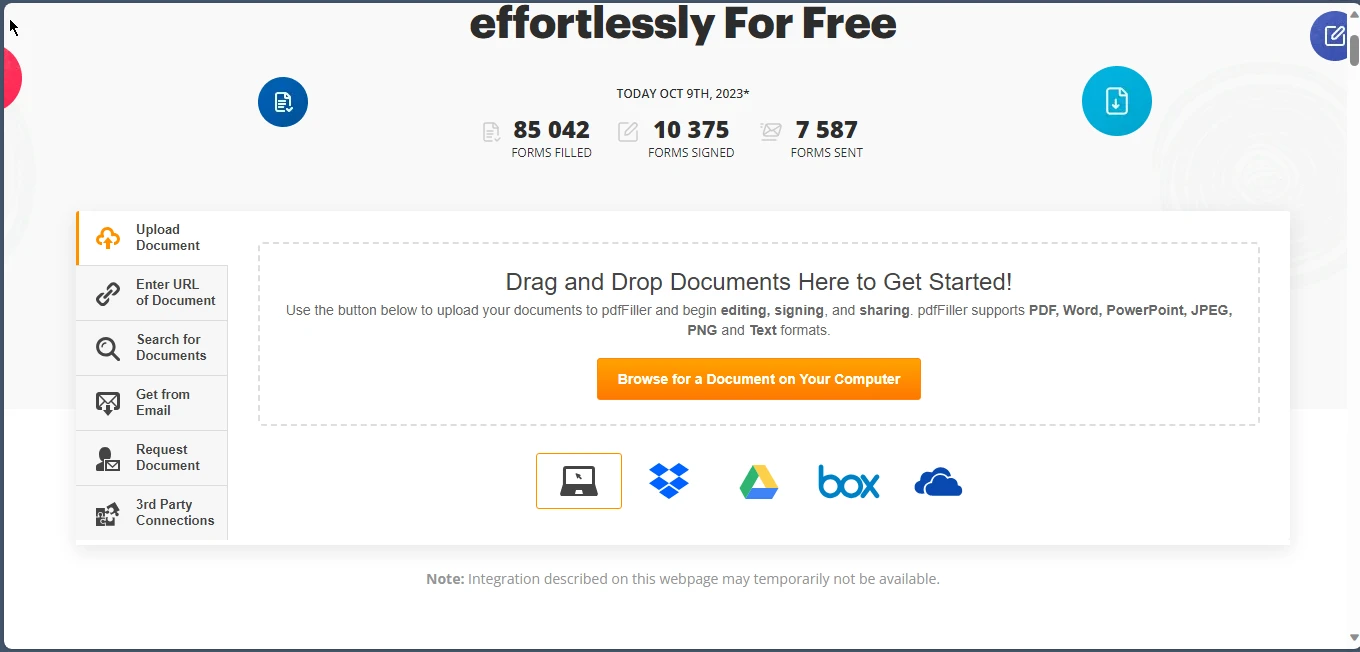
Cargar el archivo PDF:
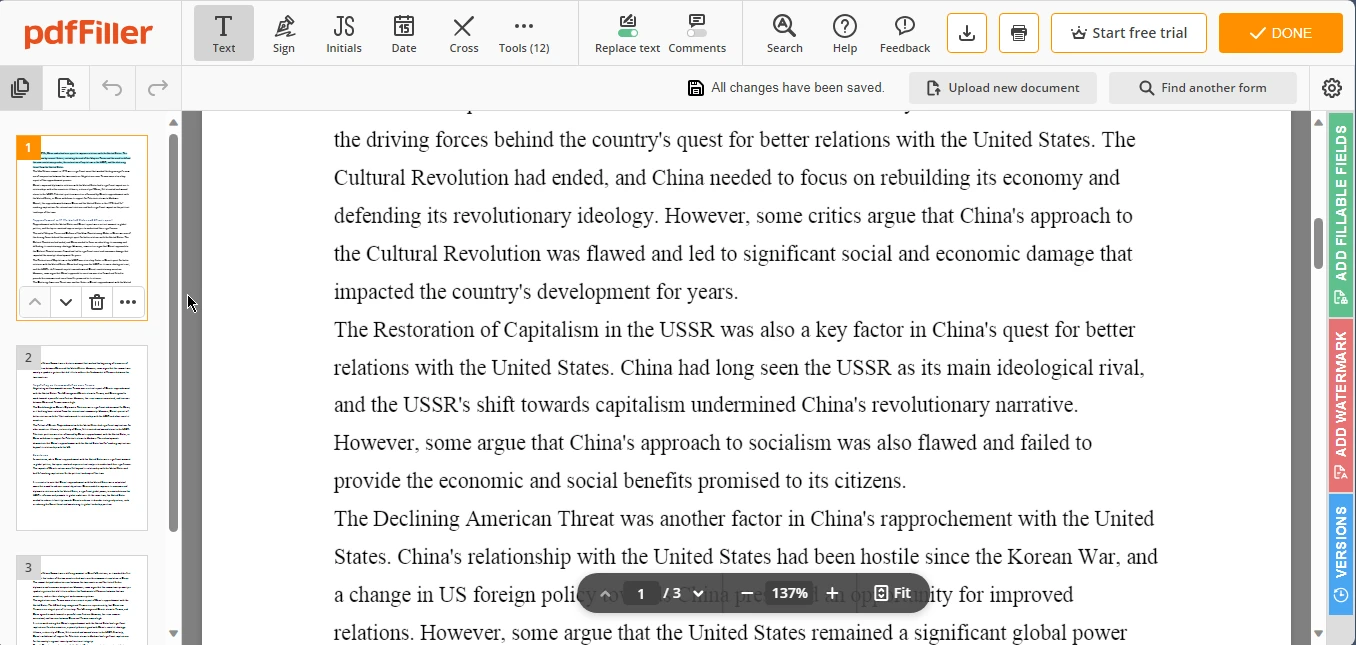
Selecciona la herramienta:
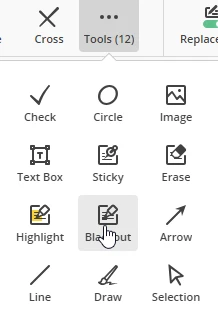
Aplicar Redacciones:
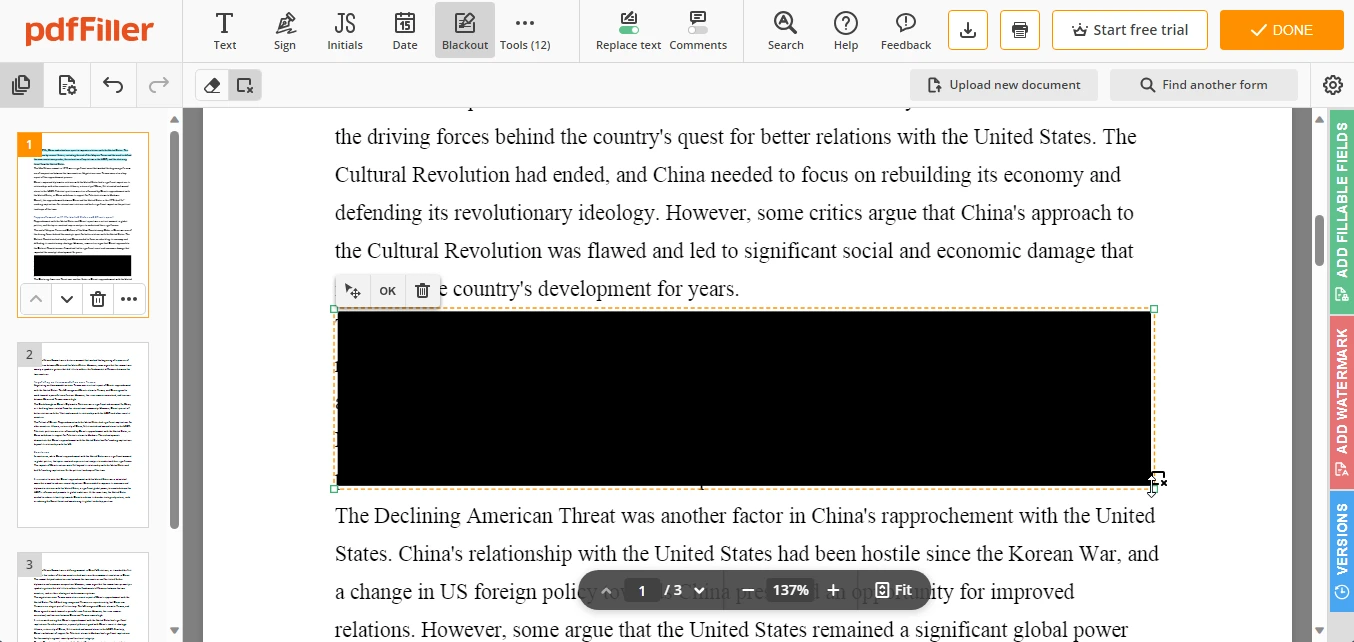
Guarda el PDF redactado:
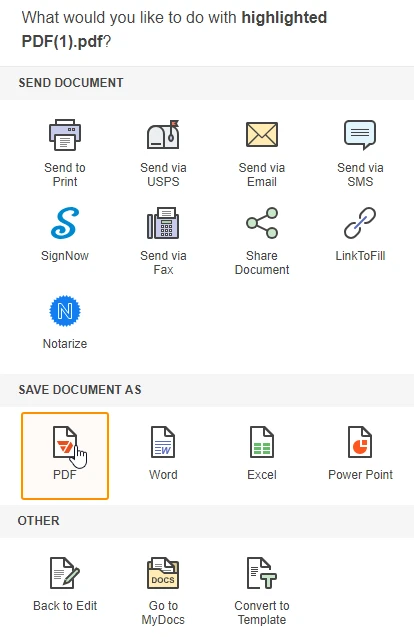
Microsoft Word es un programa de tratamiento de textos ampliamente reconocido y esencial que ha sido la piedra angular de la creación y edición de documentos durante décadas. Desarrollado por Microsoft, ofrece una interfaz fácil de usar y una amplia gama de herramientas y funciones que permiten a los usuarios redactar, dar formato, editar y colaborar en documentos de texto con facilidad. Desde cartas y redacciones básicas hasta complejos informes y documentos profesionales, MS Word proporciona una plataforma versátil para que particulares, estudiantes, profesionales y empresas articulen eficazmente sus ideas e información. Gracias a sus constantes actualizaciones y a su integración con otras aplicaciones de Microsoft Office, Word sigue siendo una herramienta fiable y potente en el mundo de la documentación digital.
Convertir las páginas PDF a Word:
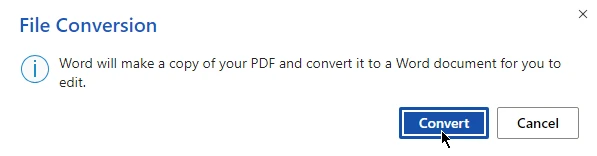
Redactar información sensible:
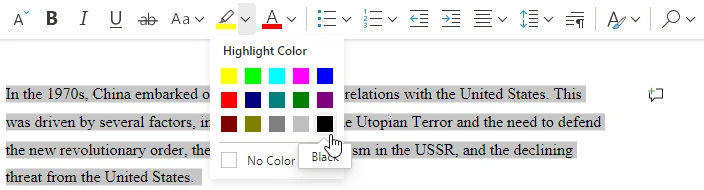
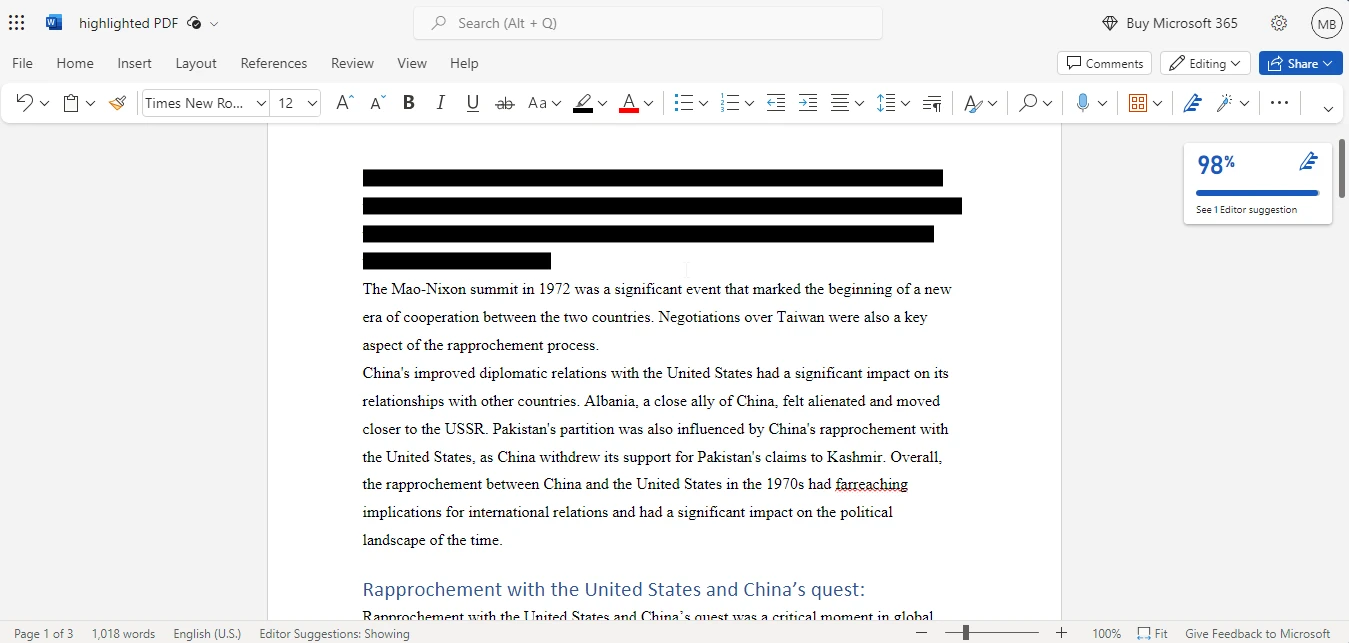
Convertir a PDF:
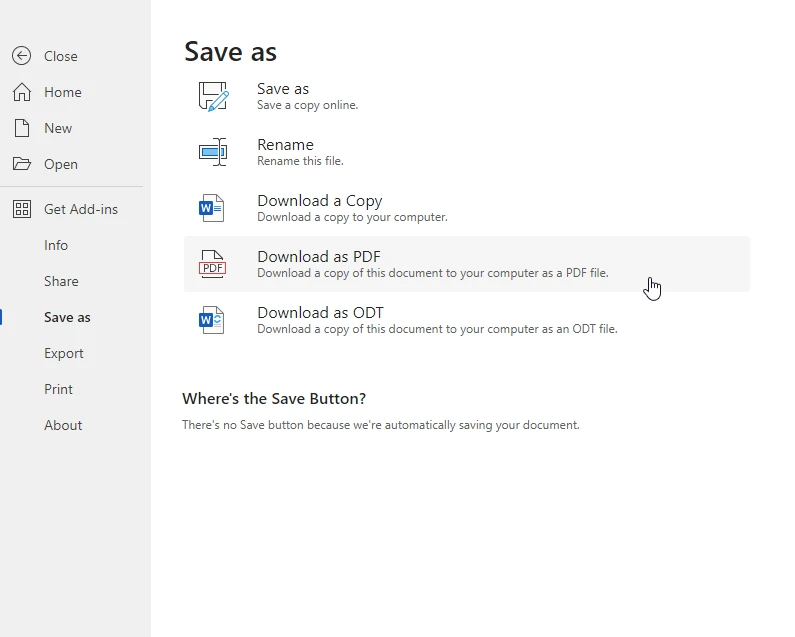
Revisar el PDF censurado:
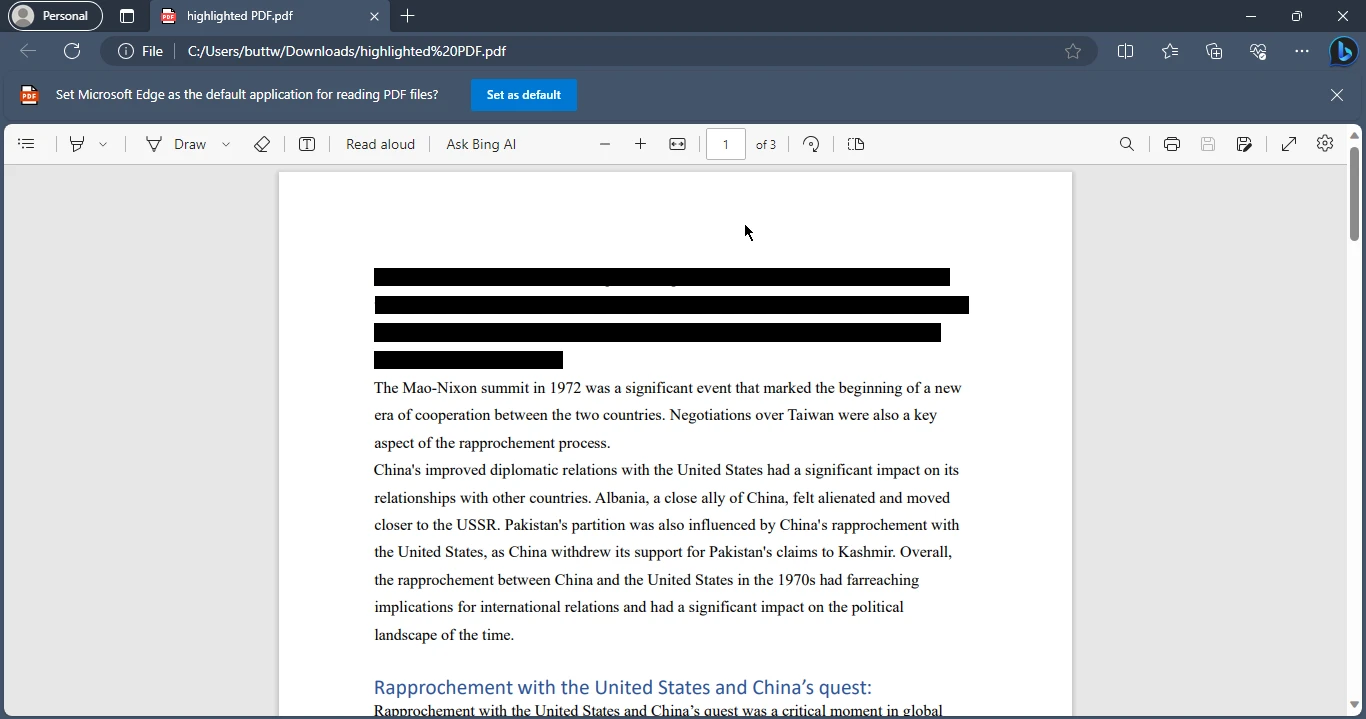
Puede redactar fácilmente un PDF sin Adobe Acrobat Pro utilizando pdfFiller y Microsoft Word. Para proteger los archivos PDF mediante programación y guardar sus datos sensibles y confidenciales puede utilizar IronPDF, una completa biblioteca de edición de PDF desarrollada por Iron Software.
IronPDF es una solución de software innovadora que redefine la gestión de documentos PDF. Diseñado para desarrolladores, empresas y aficionados por igual, ofrece una completa gama de herramientas para crear, editar y convertir archivos PDF sin problemas. Sus capacidades de integración con varios lenguajes de programación lo convierten en un valioso activo, que permite a los desarrolladores incorporar sin esfuerzo a sus aplicaciones la generación de PDF, herramientas de edición de PDF y manipulación de archivos originales. Esta introducción explorará las principales funciones y ventajas de IronPDF, ilustrando su potencial para optimizar la productividad, agilizar los flujos de trabajo y elevar la experiencia PDF para usuarios de multitud de dominios.
Puede proteger fácilmente los archivos PDF con contraseña utilizando IronPDF con sólo unas pocas líneas de código.
using IronPdf;
var pdf = PdfDocument.FromFile("output.pdf");
pdf.SecuritySettings.OwnerPassword = "top-secret";
pdf.SecuritySettings.UserPassword = "sharable";
pdf.SaveAs("secured.pdf");
using IronPdf;
var pdf = PdfDocument.FromFile("output.pdf");
pdf.SecuritySettings.OwnerPassword = "top-secret";
pdf.SecuritySettings.UserPassword = "sharable";
pdf.SaveAs("secured.pdf");
Imports IronPdf
Private pdf = PdfDocument.FromFile("output.pdf")
pdf.SecuritySettings.OwnerPassword = "top-secret"
pdf.SecuritySettings.UserPassword = "sharable"
pdf.SaveAs("secured.pdf")El código anterior abre un archivo PDF utilizando el método "PdfDocument.FromFile", luego establece la contraseña de propietario y la contraseña de usuario utilizando los métodos "pdf.SecuritySettings.OwnerPassword" y "pdf.SecuritySettings.UserPassword" respectivamente y al final guarda el archivo PDF utilizando el método "SaveAs".
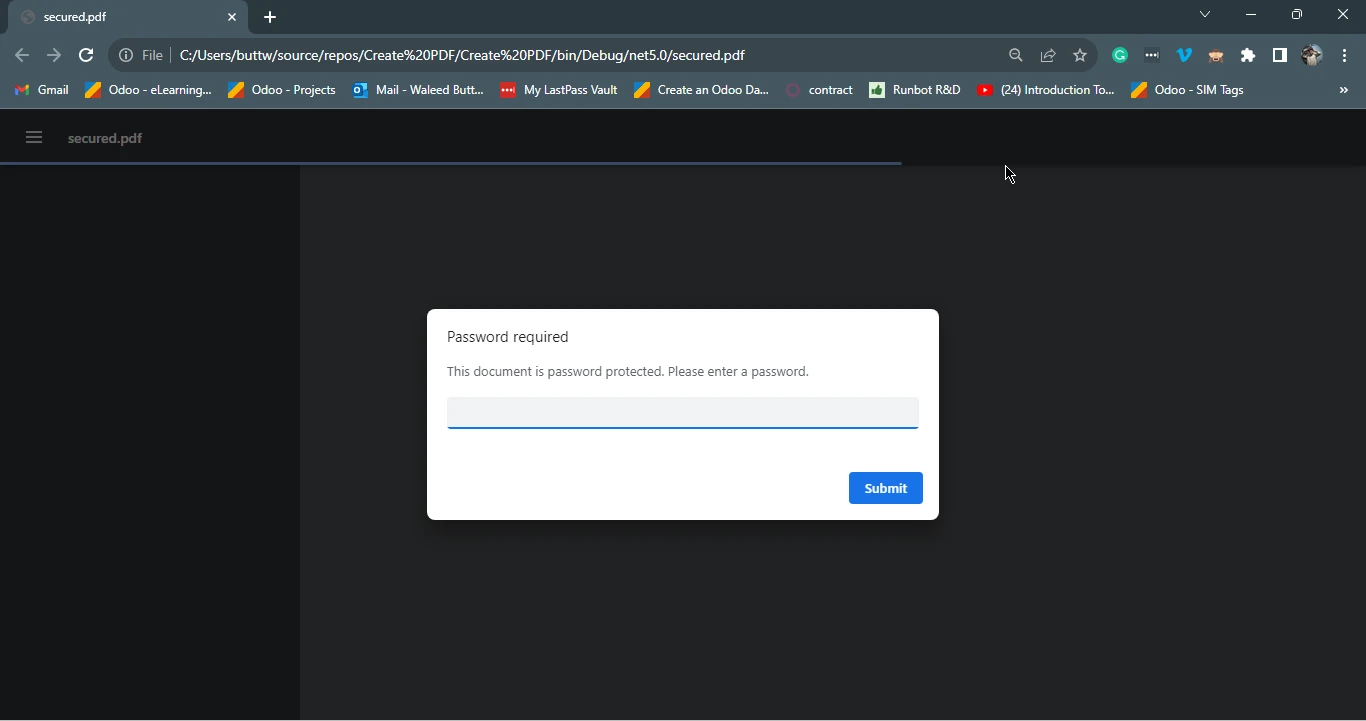
Salvaguardar la información confidencial de los documentos PDF es primordial para la privacidad y la seguridad, y esta guía ha demostrado alternativas eficaces al uso de Adobe Acrobat Pro para la redacción. pdfFiller, una versátil plataforma en línea, ofrece una interfaz intuitiva y potentes herramientas como la herramienta Blackout para redactar contenido específico dentro de los PDF. Microsoft Word, un programa de tratamiento de textos muy utilizado, permite redactar fácilmente convirtiendo los PDF a Word, editando el contenido y volviéndolo a convertir al PDF original. Para los que buscan una solución orientada a la programación, IronPDF ofrece la posibilidad de proteger los archivos PDF con contraseñas mediante código, lo que supone un enfoque versátil de la redacción de PDF. Aprovechando estas alternativas, particulares y empresas pueden redactar PDF de forma segura sin los elevados costes asociados a Adobe Pro, garantizando la privacidad de los datos y la confidencialidad de los documentos.
Para obtener más información sobre IronPDF y sus funciones, visite la siguiente página web enlace. Para saber más sobre archivos PDF protegidos con contraseña, visite aquí. Para ver el tutorial completo sobre la protección de archivos PDF con contraseña mediante IronPDF, visite aquí.
9 productos API .NET para sus documentos de oficina








